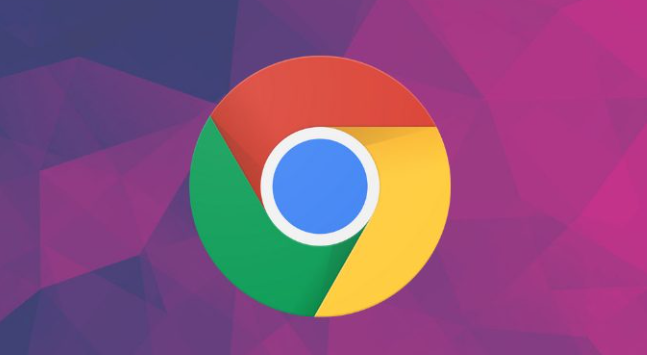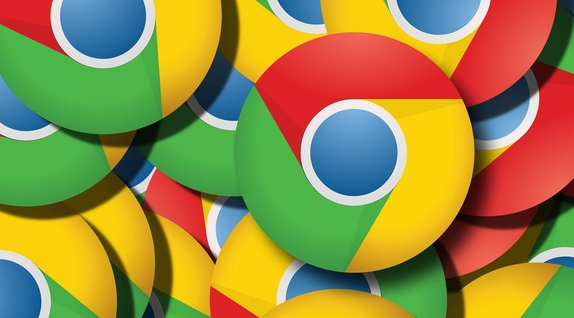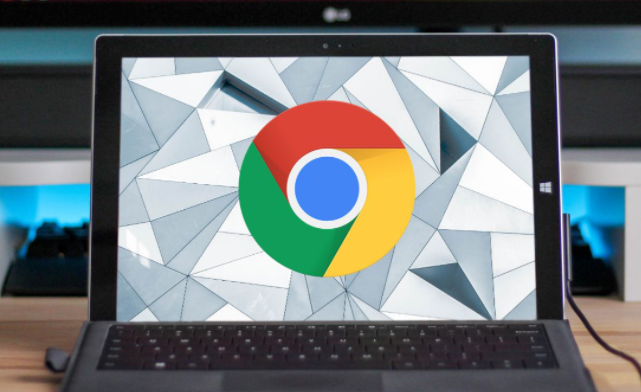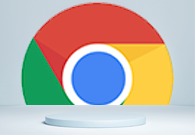谷歌浏览器如何清除浏览器缓存
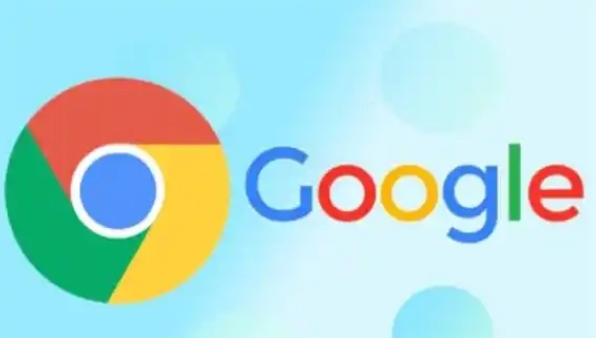
1. 通过设置菜单清除
- 打开Chrome浏览器,点击右上角三个点→“设置”→“隐私和安全”→“清除浏览数据”。
- 选择时间范围(如“全部时间”),勾选“缓存的图片和文件”,点击“清除数据”即可。
2. 使用快捷键快速操作
- 按下`Ctrl+Shift+Delete`(Windows)或`Command+Shift+Delete`(Mac),直接调出清除数据窗口。
- 勾选“缓存”并选择时间范围后确认清除。
3. 清理单个网站缓存(开发者工具)
- 右键点击页面→“检查”打开开发者工具,切换到“网络”选项卡。
- 勾选“禁用缓存”,刷新页面,浏览器将重新下载资源而非读取缓存。
4. 手动删除缓存文件夹
- 关闭Chrome后,前往缓存存储路径:
- Windows:`C:\Users\你的用户名\AppData\Local\Google\Chrome\User Data\Default\Cache`
- Mac:`~/Library/Caches/Google/Chrome/Default/Cache`
- 删除文件夹内所有文件(需提前显示隐藏文件)。
5. 设置自动清理
- 进入设置→“隐私和安全”→“清除浏览数据”,可设置“关闭浏览器时自动清除指定数据”,避免频繁手动操作。
总的来说,通过以上步骤,通常可以解决Chrome浏览器缓存的问题。如果问题仍然存在,建议联系谷歌客服支持获取进一步的帮助。